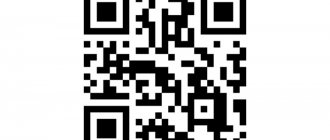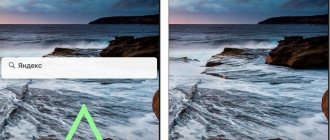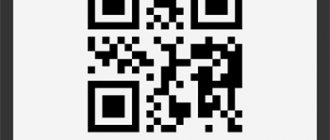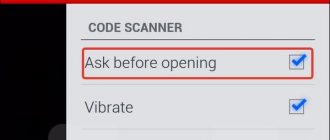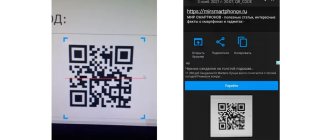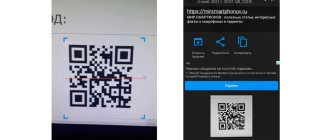Аббревиатура QR происходит от английской фразы Quick Response, что можно перевести как быстрый отклик.
QR код — это двухмерный штрих-код (или бар-код), предоставляющий информацию для ее быстрого распознавания с помощью сканирования камерой смартфона или планшета. Он представляет собой набор черных квадратов, упорядоченных на квадратной сетке на белом фоне, и приспособлен для быстрого считывания и распознавания с помощью камер смартфонов. Им можно зашифровывать в удобном для чтения машиной формате различную информацию.
QR-код возник в 1994 году. Тогда специалисты фирмы Denso-Wave (Япония) придумали особый метод шифрования, который позволял кодировать различные файлы.
В этот код можно «спрятать» самую разную информацию, состоящую из символов, цифр, спецсимволов. Закодировать можно что угодно: адрес сайта, электронную визитку, номера телефонов, координаты местоположения и т. д.
Один QR-код может содержать:
- 7089 цифр;
- 4296 букв и цифр латиницей;
- 1817 иероглифов;
- 2953 байт двоичного кода (порядком это 2953 букв кириллицей в кодировке windows-1251 или около 1450 в кодировке utf-8).
Для работы с таким кодом требуется специальная программа или, точнее, соответствующее приложение. Использование таких приложений поддерживают все современные смартфоны.
Технические особенности QR кода
QR коды бывают разных версий и в зависимости от них имеют разный размер. От 21 на 21 пикселя без учета полей в первой версии до 177 на 177 пикселей в сороковой версии.
Существует 4 основных типа кодировок:
- Среди них цифровая (для шифровки цифр),
- алфавитно-цифровая (цифры и символы),
- байтовая (данные),
- кандзи (предназначенная для работы с иероглифами).
Для исправления ошибок в QR-коде, в случае его повреждения или нанесения дополнительных рисунков, используется код Рида-Соломона с 8-битным кодовым словом. Существует четыре уровня избыточности (7%, 15%, 25% и 30%).
Есть и другие сложные степени защиты от ошибок считывания. Особую важность они обретают в случае работы с платежными и идентификационными системами. Одной из таких степеней является перебор всех возможных вариантов считывания с подсчетом штрафных баллов по особым правилам для каждой из них. В итоге выбирается самый удачный вариант, который и принимается за истинный.
- Как включить сканер QR-кода на Honor, Huawei: несколько способов
Как устроены QR-коды?
QR-коды всегда имеют квадратную форму. Сердцем кода является так называемая матрица с ее замысловатым рисунком. Черные линии и квадраты содержат данные, которые хранятся в модулях. Количество модулей зависит от того, какой объем данных необходимо сохранить.
Самый маленький QR-код (версия 1) содержит 441 модуль (21х21). Версия 40 имеет 31 329 модулей (177х177) и, соответственно, больший размер. Кроме того, QR-код содержит дополнительные данные, необходимые для корректного распознавания информации программами-сканерами мобильных телефонов.
- Позиционирование. Данная метка, расположенная в трех углах рисунка, позволяет сканирующему устройству распознавать положение QR-кода и быстрее запускать процесс сканирования. На качество распознавания влияет ширина белой рамки вокруг QR-кода.
- Номер версии. QR-код содержит также информацию об используемой версии кода – в настоящее время их количество уже достигло сорока (см. рис. внизу слева).
- Синхронизация. Между тремя позиционными метками проходит пунктирная линия, которая задает модель матрицы.
- Формат. С помощью этой информации сканирующее устройство определяет используемый формат данных. Например то, что именно скрывается в коде: календарная запись, контактные данные или ссылка на ресурс в Интернете.
- Направление. Данная метка помогает сканирующему устройству определять, имеет ли изображение QR-кода искажение перспективы или нет. Чем больше код, тем больше такого рода меток в нем содержится.
Где расположена информация?
Матрица, несмотря на кажущуюся путаницу множества линий и квадратов, предоставляет широкие возможности для хранения данных. В отличие от старых штрих-кодов данные в матрице хранятся в двух измерениях – по вертикали и по горизонтали (см. рис. ниже).
Так, небольшие квадратики могут вместить около 4 тысяч буквенно-цифровых символов, то есть букв в сочетании с числами и спецсимволами. Для сравнения: наносимый на упаковках штрих-код системы EAN способен хранить только 13 чисел.
Благодаря системе коррекции ошибок прочитать QR-код можно даже в том случае, если часть кода отсутствует или повреждена. Чем выше степень коррекции ошибок, тем меньше данных можно поместить в QR-код. Кстати, QR-коды могут иметь и другой цвет – не только черно-белый. Важно лишь одно: чтобы между светлыми и темными участками был четкий контраст.
Micro QR code
Кроме основного типа QR кода, в последнее время начал набирать популярность Micro QR. Основным преимуществом является бОльшая эффективность. В самом коде используется только одна метка позиционирования, в отличии от трех в большом варианте (большие квадраты по углам). Это позволяет высвободить дополнительное пространство, не переживая за ошибки считывания.
Кроме этого, в Micro QR уменьшен размер свободной области. В обычном варианте должно использоваться 4 модуля свободного пространства, а в Micro QR только два. Свободным полем является чистая область за пределами изображения кода, а модулями — один элемент (квадратик) внутри самого кода. То есть уменьшение свободной области позволяет разместить код более красиво и опять же сэкономить место.
- Вместительный и умный: что такое QR-код и как его сканировать через телефон
Как можно считать информацию с QR-кода?
Для сканирования qr-кода надо использовать программу, предварительно закачанную и установленную на смартфон. Есть множество вариантов бесплатного софта. Особой разницы между ними нет. Вам остается выбрать любое приложение, подходящее для вашей версии устройства.
Для считывания информации надо запустить программу и поднести камеру смартфона к коду. После сканирования на экране появится ссылка на данные, которые зашифрованы в изображении.
Многие устройства снабжены функцией автосканирования кодов. В этом случае вам не потребуется загружать дополнительный софт, потому что все необходимое уже есть в таком аппарате.
Как сканировать QR-код на Android и iPhone?
- Запустите камеру мобильного телефона или специальное приложение.
- Наведите объектив на QR-код таким образом, чтобы он сфокусировался на центре изображения.
- Как только объектив поймает фокус, пользователь будет перенаправлен по закодированному адресу.
Важно! Если для считывания QR-кода используются сторонние приложения, углы квадратного шифра должны совпасть с отмеченными углами внутри приложения.
Как считывать QR-код на ПК?
Для этого есть 2 варианта:
- установить на своем ПК (ноутбуке) бесплатную программу для считывания кода;
- не устанавливать никаких программ и просто использовать бесплатный онлайн-сервис.
Приведем ссылки для каждого из двух вариантов:
- Скачать бесплатно на ПК программу CodeTwo QR Code Desktop Reader https://www.codetwo.com/freeware/qr-code-desktop-reader/
Перейдя по ссылке, нажмите на синюю кнопку “Скачать” и установите программу на своем ПК. Как с ней работать, довольно подробно описано на указанном сайте codetwo.
- QR-код сканер онлайн: как сканировать QR-код через камеру телефона
Мы не рекомендуем скачивать и устанавливать программы на ноутбук и ПК без крайней необходимости и, соответственно, предпочитаем пользоваться онлайн-сервисами:
- Онлайн-сервис для считывания QR кода https://decodeit.ru/qr/
Перейдя по указанной ссылке, увидим следующие возможности:
Принцип использования такого сервиса прост. Там, где есть код (на каком-то сайте, в социальной сети и т.п.), надо сохранить его как картинку на своем ПК. Для этого кликаем по коду ПКМ (правой кнопкой мыши), а в появившемся меню выбираем “Сохранить картинку как”. В итоге на ПК QR код будет сохранен в виде файла, содержащем код в виде обычной картинки.
Далее открываем онлайн-сервис и загружаем туда файл с картинкой с помощью кнопки “Выберите файл” (рисунок см. выше). После этого жмем “Отправить”. Сервис расшифровывает код и выдает нам ту информацию, которая зашифрована в коде.
Как можно оплатить по QR-коду?
QR-коды размещаются в интернете и на любых поверхностях: на чеках, квитанциях, тогда зарождается вопрос, как оплатить по QR-коду. Чтобы сделать оплату по коду, магазину необходимо создать QR-код для оплаты конкретного заказа и показать пользователю.
Пользователь в свое время считывает QR-код через приложение на своем устройстве, и сразу после этого попадёт на платежную форму для оплаты этого заказа. А магазину после оплаты приходит уведомление.
Что потребуется для сканирования QR-кода на ОС Android
Матричные штрих-коды прочно вошли в нашу жизнь. Первоначально кодировка применялась в автомобилестроении, но затем перекочевала и в другие отрасли. Сейчас QR-кодами маркируются:
- железнодорожные и авиабилеты;
- кассовые чеки;
- таблички достопримечательностей;
- ресторанные меню;
- товарные упаковки;
- коммунальные квитанции.
Чтобы добыть требуемую информацию, вам потребуется современный смартфон, оборудованный камерой и простеньким софтом. Даже при использовании фронтальной камеры на своем устройстве вы достигнете желаемого. Неоценимую помощь окажут приложения, выпущенные компаниями Gamma Play, InShot Inc и YUNteam.
Как создать создать QR код — сервисы для генерации QR-кодов
Для создания кода используется специализированное ПО (программное обеспечение). Можно найти установить подходящий софт на смартфон или воспользоваться онлайн-сервисом в интернете. Существуют много сайтов, на которых вы можете создать свой QR код.
Самые популярные генераторы QR-кодов:
Как отсканировать QR-код на Samsung Galaxy и Samsung A серии? Проблема в том, что эту функцию разработчики умудрились спрятать в самые неочевидные места, которые даже с помощью поиска по настройкам найти не удалось. На самом деле все не так плохо и для этого нам не понадобится установка сторонних приложений.
Есть несколько способов считать QR-код на смартфонах Samsung. В зависимости от версии прошивки они отличаются.
Содержание статьи
Дополнительная информация
Иногда могут возникать проблемы при использовании рассматриваемой опции. Изучим распространенные неполадки.
Почему на Samsung Galaxy S6 нет приложения для сканирования QR-кодов?
Galaxy S6 считается телефоном бюджетного варианта стоимостью до $250. Это объясняет, почему эта модель имеет урезанный функционал. Чтобы воспользоваться сканом установите специальное приложение, например, выберите одно из предложенных в статье.
Можно ли как-то расширить функционал встроенного сканера?
Стандартные методы часто урезаны и предоставляют только единственную функцию – сканирование. Если вам необходимо больше опций, то скачайте программу с Play маркет.
Современные смартфоны становятся всё более полифункциональными и разносторонними. Уже никого не удивишь функцией фото и видеосъемки, спутниковой навигацией и диктофоном, мессенджерами и интернет-навигацией. Хорошо читают телефоны и различные визуальные коды, среди которых значимое место наряду со штрихкодом занимает QR-код. И если вы только разбираетесь в функционале последних, и ищите наиболее удобный инструмент для их сканирования, то наш материал именно для вас. В нём мы разберём, каким образом прочитать QR-код в режиме онлайн с помощью мобильного телефона. А также опишем полезные инструменты, которые в этом помогут.
Содержание
Чтение кода в режиме онлайн с помощью браузера
Кроме функционала мобильных приложений вы также можете воспользоваться возможностями специальных веб-ресурсов. Среди них особо популярен сайт webqr.com
Чтобы отсканировать QR код онлайн выполните следующее в режиме онлайн:
- Перейдите в браузере вашего телефона на webqr.com;
- Сайт запросит разрешение для доступа к камере вашего гаджета. Нажмите на «Разрешить»;
- Наведите камеру телефона на QR-код;
- Ниже отобразится прочитанный код (ссылка). Тапнув на неё, вы можете перейти по данному линку.
Если вы хотите загрузить файл с кодом на веб-сайт, нажмите на значок фотоаппарата, далее кликните на «Выберите» — «Файлы». И найдите файл в памяти телефона для загрузки на сайт.
Среди других сервисов такого плана рекомендуем the-qrcode-generator.com/scan и qrstuff.com/scan.
Если у вас имеется телефон Самсунг, вы можете воспользоваться браузером Samsung Internet, предустановленном на телефонах данного производителя.
Вам понадобится сделать следующее:
- Запустите браузер Samsung Internet;
- Нажмите на кнопку с тремя горизонтальными линиями;
- В открывшемся меню выберите «Настройки»;
- В меню настроек тапните на «Полезные функции»;
- Передвиньте ползунок опции «Сканер QR-кодов»;
- Теперь вернитесь на начальный экран браузера и тапните на адресную строку. Справа отобразится значок QR-кода;
- Тапните по нему и телефон перейдёт в режим сканирования.
Для чего нужны QR-коды и как его сканировать
Как известно, QR-коды были изначально разработаны в качестве расширения технологии штрихокодов. По сравнению с последними они имеют большее удобство и функциональность, их можно сканировать по горизонтали и вертикали, что обусловлено их квадратной формой.
Когда вы сканируете такой код с помощью вашего смартфона, вам обычно открывается ссылка на веб-сайт или учётную запись в социальной сети, демонстрируется видео на Ютуб, показывается купон или контактные данные.
Наиболее распространённой площадкой использования QR-кодов является реклама. Популярные бренды могут добавлять такой код, например, на рекламный щит или журнал. Позволяя с их помощью перенаправить пользователей на свой веб-сайт или целевую страницу. Это позволяет избежать необходимости набирать длинный URL-адрес или записать его на бумаге. Рекламодатель извлекает прямую выгоду от получаемых результатов, так как пользователь сразу посещает его сайт.
Из соображений безопасности рекомендуется сканировать QR-коды только на тех источниках, которым вы доверяете. Хакер может связать код с вредоносным сайтом, ворующим вашу личную информацию при попытке входа в систему. Потому не забудьте проверить URL-адрес перед вводом учётных данных на сайте, на который вы попали через сканирование.
Давайте разберёмся, каким образом с помощью телефона можно прочитать нужный вам QR-код в режиме онлайн.
Это может быть полезным: Какие приложения нужно удалить на Андроид в первую очередь.
Как прочитать зашифрованную QR картинку на телефонах с iOS
Функционал яблочных телефонов имеет в себе встроенный функционал чтения QR-кодов, избавляющий от необходимости устанавливать на смартфон какое-либо приложение извне.
Сканировать такой код онлайн на таком смартфоне можно с помощью следующих шагов:
- Откройте приложение камеры. Начиная с iOS 12, в Пункте управления присутствует специальный инструмент для считки таких кодов. Если же вы не видите значок QR-кода в Пункте управления, просто перейдите в приложение «Настройки», нажмите там на «Пункт управления». Далее выберите «Настроить элементы управления». В разделе «Дополнительные элементы управления» найдите «Сканер QR-кода» и нажмите на зелёный значок «+» для его добавления. Теперь он будет легко доступен прямо из центра управления iOS. Вы сможете легко получить к нему доступ, выполнив свайп сверху вниз от правого верхнего угла экрана;
- Расположите телефон так, чтобы QR-код прямо отображался в цифровом видеоискателе;
- Приложение камеры должно автоматически распознать картинку;
- Запустите код. Если вы сканируете его с помощью устройства чтения в Пункте управления, оно автоматически запустит соответствующее приложение или веб-сайт в режиме онлайн. Однако если вы используете приложение камеры для сканирования кода, ваш айфон не будет запускать распознанный код. Вместо этого в верхней части экрана появится панель уведомлений, показывающая, что QR-код опознан, обычно с кратким описанием назначения (например, открывает веб-страницу);
- Если вы считаете, что код безопасен, нажмите на панель уведомлений для запуска кода.
Если функционал встроенного приложения вас не устраивает попробуйте альтернативы в виде QRScanner, QR Reader for iPhone, Quick Scan.
Где найти QR-код на телефоне “Самсунг”
Сейчас большинство Андроидов оснащены встроенным ПО для работы с QR-кодировкой. Это простые программы, напрямую связанные с видеокамерой. Чтобы активировать опцию в настройках, нажмите специальную кнопку.
Теперь ваш телефон готов к считыванию и использованию кодировки.
Каким образом считать QR-код на смартфонах с ОС Андроид
В отличие от телефонов на iOS далеко не все телефоны поддерживают функцию QR-сканирования. Хорошо работает с такими кодами Гугл Ассистент. Нажмите и удерживайте значок «Домой» или скажите «Окей, Гугл», а затем тапните на значок «Google Lens» в меню ассистента.
Если у вас смартфон Самсун с возможностями «Bixby», то функционал последнего также позволяет автоматически обнаруживать QR-коды.
Google Pixels также позволяет вам просто открыть приложение «Камера» и сканировать с помощью видоискателя.
В ином случае вам будет необходимо установить на ваш телефон стороннее приложение для чтения QR-кодов на телефоне в режиме онлайн. Мы рекомендуем «Бесплатный сканер QR-кодов», который представляет собой простой и эффективный вариант такого приложения.
Далее выполните следующее:
- Запустите приложение для сканирования (Bixby, «Бесплатный сканер QR-кодов», «Samsung Optical Reader», приложение камеры в «Goolge Pixel», или любое другое приложение для прочтения таких кодов, установленное на телефонах Андроид, которые можно найти на Плей Маркет);
- Разместите картинку с кодом в границах цифрового видоискателя. Держите телефон ровно для точного распознания;
- Распознав код, приложение предложит перечень действий (переход на сайт, загрузка чего-либо, открытие приложение и так далее). Если вы доверяете источнику, выберите подходящий для вас вариант.
Способы отсканировать код
Для того, чтобы оплачивать счета и получать достоверную информацию о тех или иных культурных объектах, не нужно носить с собой специальный сканер штрихкодов. На самом деле, необходим минимум средств: смартфон с основной или фронтальной камерой и софт, способный отобразить данные, зашифрованные в картинке.
Программы
Наиболее популярные приложения для считывания QR-кодов:
- «Сканер QR и штрих-кодов» от Gamma Play.
- «QRcode» от YUNteam.
- «Сканер QR-кодов» от InShot Inc.
Работать с мобильными сканерами очень просто:
- Скачиваем приложение на смартфон.
- Открываем программу.
- Направляем камеру на QR-код.
- Получаем информацию о товаре или копируем веб-ссылку для перехода на сайт.
Большинство приложений позволяют настраивать процесс сканирования, а также позволяют просмотреть историю ранее отсканированных кодов.